DigiKam
| Der korrekte Name dieser Seite lautet „digiKam“. Diese Schreibweise ist aufgrund technischer Einschränkungen nicht möglich. |
| Dieses HOWTO zu Linux oder der Abschnitt davon braucht eine Überarbeitung. Weitere Informationen findest Du hier. Deine Hilfe ist gefragt, das HOWTO zu verbessern. Danach entsorge bitte diese Signierung. |
| digiKam Software Collection 3.1.0 | |
|---|---|
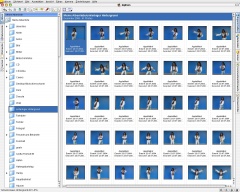 digiKam auf openSUSE 10.2 | |
| Basisdaten | |
| Entwickler: | Das Digikam-Team |
| Aktuelle Version: | 3.1.0 |
| letzte Veröffentlichung: | 13.03.2013 |
| Betriebssystem: | Linux, Unix, |
| Kategorie: | Grafik |
| Lizenz: | GPL |
| Deutschsprachig: | ja |
| Webseite: | www.digikam.org |
digiKam ist eine umfangreiche Bildverwaltungssoftware, welche unter anderem folgende Funktionen bietet:
- Import von Bildern von einer Digitalkamera
- Umbennung der importierten Bildern auch in Stappelverarbeitung
- Drehen der Bilder, auch in Stappelverarbeitung
- Verwaltung von Meta-Daten: Hierdurch können zusätzliche Informationen wie Schlagworte zu den Bildern hinterlegt werden, welche dann in einer leistungsfähigen Suche verwendet werden können. Der Prozess des Taggings erfordert zwar manuellen Aufwand bei der nachträglichen Datenpflege, entschädigt aber insbesondere bei großen Bildersammlungen durch den besseren Überblick durch Filter und schnelles Finden der Bilder durch eine mächtige Suche.
- Gesichtserkennung: Erkennung von Personen, kombinierbar mit der Tagging-Funktionalität
- Duplikatssuche: Auffinden von identischen oder ähnlichen Bildern
- Erstellung von SlideShows für unterschiedliche Formate (HTML)
- Direkter Export von Bildern zu Diensten im Internet
(folgende Interwikilinks führen in die Wikipedia, wer das LC Wiki nicht verlassen will sollte da nicht draufklicken)
- Tonwert
- Weißabgleich
- Kontrast
- Vignettierung
- Verzeichnung
- Perspektiven
- Rauschen
- Pixelfehler und
- Schärfen
-->weitere Funktionen können ergänzt werden, und folgen noch.
Inhaltsverzeichnis
Installation
| Folgende Pakete (inkl. eventueller Abhängigkeiten) müssen installiert sein: |
|
Es wird die Installation über YaST oder Zypper vorausgesetzt.
- YaST-Ncurses:
yast -i digikam
- YaST2-GUI:
yast2 -i digikam
oder
- Zypper:
zypper in digikam
Fotos beschneiden
Mitunter sind Bildschirmfotos zu groß geworden, oder es wurden Screenshots mit der VMWare gemacht, dann kann der überflüssige Teil schnell beseitigt werden. Rechtsklick auf das icon --> Bearbeiten --> Mit der Maus ein Rahmen auf dem Bearbeitungspoppup machen --> auf die Schere gehen --> speichern
Tastaturkomandos
Bilder 90 Grad drehen strg+9
Bilder 180 Grad drehen strg+8
Bilder 270 Grad drehen strg+7
Diashow F9
Bearbeiten F4
Bild groß anzeigen F3
Vergleich mit iPhoto
Rein optisch ist iPhoto aufwendiger gestaltet, da die Thumbs mit Hintergrundschatten versehen sind, und die kleinen Details bei iPhoto das Auge des Betrachters beeindrucken können. Allerdings die gesamte Bildverwaltung wird bei iPhoto, über das Datum gemacht, und Umbenennungen funktionieren nur in der Anzeige von iPhoto, oder mit zusätzlichen Scripten. Mit digiKam wird auch die Datei entsprechend von Bewegungen und Veränderungen bearbeitet. Bsp: Umnennen von P1010011 in Schönes-Bild heißt dann als Datei Schönes-Bild.jpg und nicht P1010011.jpg. Zum anderen ist der Umfang von digiKam deutlich größer.
Quellen und weiterführende Links
- Projekthomepage (englisch)
- Das offizielle Handbuch
- Anleitungen bei ebv4linux
- DigikamImagePlugins
- Eintrag in der Wikipedia
